オーディオ録音のバックグラウンドノイズを取り除く方法を知りたいですか? Audacityオーディオソフトウェアでノイズリダクションを使用する方法-ここでは簡単で無料の方法です。
あなたは非常に静かな空間でオーディオを録音することができるように十分に幸運でない限り、あなたはおそらくあなたのオーディオ録音にいくつ 最も一般的なタイプのノイズは、コンピュータファン、A/Cまたはヒーターブロワー、またはマイク自体からのヒスです。,
voiceoverの仕事、podcast、またはビデオナレーションのために、あなたの声をすべて単独で録音すれば、どのバックグラウンドノイズでも気が散り、あなたの録音の音を専門よりより少なくさせます。
良いニュースは、ちょうど約すべてのオーディオ録音ソフトウェアプログラムでノイズリダクションツールを使用して、このバックグラウンドノイズを はい、あなたはすでにそれを記録した後、ノイズを取り除くことができます そのプロセスは普遍的に”騒音低減”と呼ばれます。,”
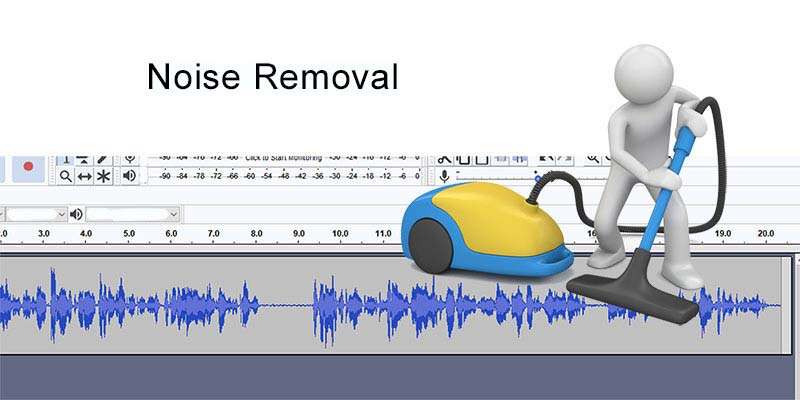
私は無料でオープンソースソフトウェア、Audacityを使用してバックグラウンドノイズを取り除く方法を紹介します。 しか
Audacityの最新かつはるかに優れたノイズリダクションツールに関する情報については、Audacityの新しいノイズリダクションツールをチェックしてください。
最初にいくつかの沈黙を記録します
OK、Audacityでノイズリダクションを使用する方法は次のとおりです。,
Audacityが音声録音からノイズを除去するには、”ノイズ”がどのように聞こえるかを知る必要があります。 だから、あなたがする必要がある非常に最初の事は何の声、または息、またはノイズ以外の何かが存在しない録音のセクションを見つけることです。 ノイズのみを記録できるように、録音セッションの開始時に3-5秒の沈黙を記録することをお勧めします。
あなたが話し始める前に、この数秒間、あなたは任意の可聴呼吸を取るか、唇ピシャリングやスニッフィングやマイクに対してバンプなどの他のノイズ, あなたの部屋および/またはマイクのノイズの安定した音のサンプルを記録することが重要です。
ノイズのみのサンプルを選択します
録音が終了したら、バックグラウンドノイズ(音声なし、または実際に録音しようとしているもの)の少なくとも半分分をハイライト(クリックアンドドラッグ)してノイズを選択します。
重要:呼吸やバンプ、または部屋やマイクの安定したノイズ以外の音を強調表示しないようにしてください。 そして、すべての最も重要なことは、決して、これまでに(アイデアを得る?, :-))このステップ中にあなたの声の任意の部分を強調表示します。
これは、削除したいものをAudacityに伝えている場所です。 したがって、この選択に呼吸や音声トレースがある場合、Audacityはそれらを削除しようとします。 そして、それはひどい音だろう。
信じられないかもしれませんが、これは本当に一般的です。 あるんじゃないでしょうかを間違える人もいるのがそうとしていることをどう背景ノイズです。
フィードAudacity”ノイズプロファイル”
背景ノイズの少なくとも半分の秒が強調表示されたら、それをAudacityにフィードします。,
Audacityメニューの”効果”をクリックします。 ドロップダウンで”ノイズリダクション”を選択します。”のウィンドウがポップアップボタンをクリックしい車の騒音ます。”下の写真を参照してください。
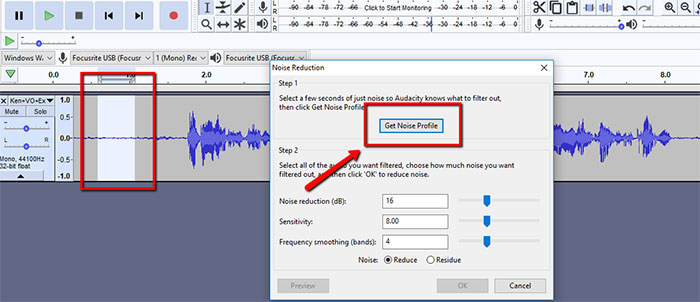
“ノイズプロファイルを取得”をクリックすると、ノイズリダクションウィンドウが閉じます。 そのAudacity今、何から削除すべてのオーディオにあらず。 あなたはAudacityのために”ノイズ”を定義しました-少なくともこの録音のために。,
次に、録音全体を選択します
ノイズリダクションを適用します。 しかし、最初にすべての音声を選択する必要があります。 したがって、Audacityメニューの”選択”をクリックし、メニューから”すべて”を選択します。 標準の”ctrl-A”(またはmacではcmd-A)も機能します。 いかがですかダブルクリックでもどこでもオーディオファイルです。
ただし、すべてのオーディオが選択されていることを確認してください。
再びノイズリダクション効果を開きます
今すぐ再びノイズリダクション(効果/ノイズリダクション)を開きます。 しかし、今回はもう一度”Get Noise Profile”をクリックしないでください。 これは非常に重要です。, OKボタンをクリックするだけで、ファイル全体からノイズが除去されます。
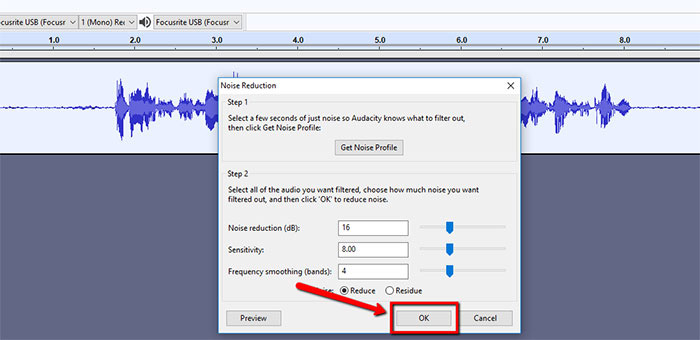
ノイズは消えているはずです!
ここではプロセスのビデオです
ここではプロセス全体を示すビデオですが、実際に行うよりも説明するのに時間がかかりました。 あなたは(それが削除される前に)ビデオの最初の部分でバックグラウンドノイズを聞くことができるように、このビデオを聞くときにヘッドフォン,
“渦巻き”の回避
可能な限り最高の結果を得るために、ノイズはあまりにも大声で始めるべきではありません。 あまりにも多くのノイズがある場合、Audacity(または任意のソフトウェア)が良いオーディオ-あなたの声、またはあなたが録音したもの-からノイズを分離するこ
あまりにも多くのノイズを除去しようとする通常の結果は、残されたオーディオが奇妙に聞こえるということです。 よく音のように、オーディオです。, だから人々はしばしばこの奇妙な音を”渦巻き”と呼んでいますそれは少し渦巻く水のように聞こえるので。 できるだけ録音する前に、ノイズを最小限に抑えるようにしてください。
ノイズリダクションの奇妙なサウンドの後遺症のもう一つの潜在的な原因は、このプロセスの開始時にノイズプロファイルサンプルで誤って自分の声の一部をピックアップした場合です。 だからこそ、私はあなたが安定した背景ノイズだけを強調表示することが非常に重要だった理由について非常に多くの警告を置いたのです。 呼吸無し、声音無し、等。,
バックグラウンドノイズが一貫して安定しており、音声と比較して大きすぎない場合、ノイズリダクションは完全に機能するはずです。